Mer nylig, handle medmange av oss ville ringe en fantasi. Og i dag, for flere og flere mennesker, er dette en helt kjent virkelighet. Apple Corporation var den første til å presentere et slikt, selvfølgelig, et nyttig alternativ for gadgetene sine. Hvis du eier en iPhone 6, kan du velge denne sikre og moderne betalingsmåten i dag. Hvordan sette opp Apple Pay, hvordan du bruker det, vil vi beskrive i detalj nedenfor.
Om Apple Pay
Apple Pay er allsidig, enkel ogsikker betalingsmåte tilgjengelig ikke bare for iPhones, men også for Apple Watch, iPad, MacBook Pro. Den kan brukes til å betale både i vanlige butikker og i nettbutikker og applikasjoner. I store byer rundt om i verden justeres også billettpriser for offentlig transport ved hjelp av denne teknologien.

Før du setter opp og bruker Apple Pay, må du sørge for at du har følgende:
- et bankkort, hvis utsteder (utstedende bank) støtter denne teknologien;
- den siste versjonen av iOS på gadgeten din;
- iCloud-innlogging på telefonen, digitalt passord og Tooch ID konfigurert.
Du kan legge til opptil 8 bankkort og / eller bonuskort (sistnevnte er ikke tilgjengelig i alle land) på en enhet.
Konfigurer Apple Pay på iPhone
Du vil se at det er like enkelt å sette opp dette betalingssystemet som å bruke det. Instruksjonen består av følgende enkle trinn:
- Gå til Wallet-appen (les mer om det nedenfor).
- Trykk på "Legg til betalingskort", klikk på "Neste".
- Hvis du har koblet et hvilket som helst kort for å betale for kjøp i iTunes, trenger du bare å oppgi den 3-sifrede sikkerhetskoden.
- Ellers må du plassere et kort"ansikt" i en ramme slik at den kan skannes av bakkameraet på innretningen, eller skriv inn nødvendig informasjon manuelt - nummer, utløpsdato, for- og etternavn på latin.
- Skriv deretter inn sikkerhetskoden fra kortet tilbake i ønsket vindu.
- Les nøye vilkårene for tjenesten til den utstedende banken. Hvis du er enig med dem, klikker du "Jeg er enig".
- Velg en av de foreslåtte metodeneregistrering av kortet i Apple Pay. For eksempel via SMS. I dette tilfellet vil en digital kode bli sendt til telefonnummeret som er tilknyttet den, som må legges inn i ønsket vindu.
- Trykk på "Ferdig" - iPhone og kortet ditt er klare til å betale med Apple Pay!
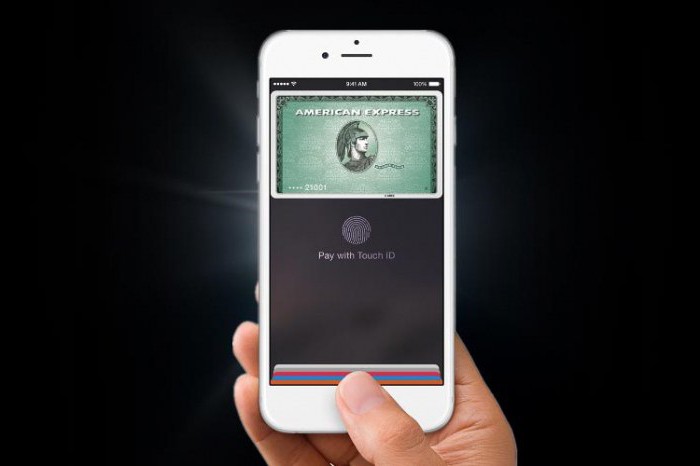
Om Wallet
Litt om applikasjonen - en universell lommebokLommebok. Det er her du kan lagre ikke bare kreditt- eller debetkortet du la til nå, men også gavekort, boardingkort, rabatt- og bonuskort, kino, teater, museum eller utstillingsbilletter. Du kan alltid gjøre deg kjent med den nyttige informasjonen de inneholder: saldo, utløpsdato, sted eller nummer osv.
Du kan legge til et kort på en hvilken som helst praktisk måte:
- via "Mail" eller "Meldinger";
- ved hjelp av Wallet-strekkodeleseren;
- gjennom en nettleser;
- via delt Airdrop;
- gjennom applikasjoner som støtter denne "lommeboken";
- via popup-varsel når du betaler med Apple Pay.
Bruker Wallet på enheten dinIPhone er grei. Hvis kartet har informasjon om plassering og tid, hvor og når du trenger det, åpnes det automatisk til rett tid. Du kan også raskt åpne kartet ved å dobbeltklikke på Hjem-knappen. Når du aktiverer automatisk valg for et bestemt kort, er det nok å bringe telefonen til selgerens kontaktløse leser og holde fingeren på Tooch ID.

Ved å klikke på "i" ("informasjon") -ikonet ved siden av kartet som er lagt til, kan du gjøre følgende:
- fjern det;
- gjør det åpent for alle Apple-enhetene dine;
- oppdater detaljene hennes (bare dra skjermen ned);
- åpne / installere en applikasjon utstedt av utstederen av dette kortet;
- aktivere / deaktivere automatisk oppdatering av kortinformasjon;
- aktivere eller deaktivere funksjonen for å vises på den låste skjermen;
- aktivere eller avbryte det automatiske valget av dette kortet under kjøp.
Slik bruker du Apple Pay: Den ultimate guiden til betalinger i butikk
Betaling for kjøp i butikken er som følger:
- Med Apple Pay kan du kun betale for varer og tjenester i terminaler merket med Apple-merket apple-ikonet og Pay-inskripsjonen.
- Etter at selgerens kontaktløse terminal er klar til å utveksle data, legger du bare fingeren på Tooch ID-sensorknappen og tar enheten ca. 2,5 cm til terminalen.
- Selve systemet velger kortet som "Automatisk valg" er satt for.
- Hold smarttelefonen nær terminalen til "Klar" vises.
- Hvis du vil betale for kjøpet med et annet kort fra Wallet, så ta med iPhone til terminalen uten å berøre Tooch ID. Velg ønsket kort på gadgetskjermen.

Vær oppmerksom på disse nyansene før du bruker Apple Pay på iPhone 6:
- Et kjøp kan bare gjøres hvis du har tilgang til Internett.
- Noen butikker kan be deg om å legge inn PIN-koden til bankkortet ditt eller signere kvitteringen som vises på smarttelefonskjermen.
- Hvis terminalen ber om de fire sistesifre på kortet ditt, så må du gå inn i Wallet, klikke på "i" -ikonet ved siden av ønsket kort og skrive inn tallene som er angitt ved siden av påskriften "Enhets kontonummer". I dette tilfellet er de en fullverdig erstatning for bankkortnummeret.
- Hvis terminalen ber deg om å velge mellom et kreditt- og debetkort på skjermen, bør du velge et kredittkort.
Virtuelle kjøp med Apple Pay
Vurder å bruke Apple Pay for kjøp i appen:
- Du kan betale for et bestemt kjøp ved å klikke på knappekombinasjonen av merket eple og betal-inskripsjonen, samt med prefiksene Kjøp med ..., Doner med ...
- Sjekk alle dataene eller skriv inn de nødvendige.
- Hvis du trenger å betale med et annet kort, trykker du på ">" ved siden av det tilbudte.
- Plasser fingeren på Tooch ID-sensoren når systemet blir bedt om det.
- Ikke fjern hånden før Ferdig vises.

La oss nå se på hvordan du bruker Apple Pay på iPhone 6 når du handler på nettsteder:
- Finn den kjente Kjøp med Apple Pay-knappen, klikk på den.
- Sjekk dataene, skriv inn nødvendig informasjon.
- Gjør et kjøp ved å plassere fingeren på Tooch ID-sensoren når systemet blir bedt om det.
- Fjern hånden din så snart "Ferdig" vises.
La oss se på spesifikke eksempler på betaling med Apple Pay i Russland.
Utsteder banker og butikker som støtter Apple Pay i Russland
Kredittutstedere og betalingssystemer som støtter Apple Pay:
- Sberbank;
- VTB 24;
- "Alfa Bank";
- "Raiffeisen Bank";
- "Tinkoff";
- "Binbank";
- Beeline;
- "Promsvyazbank";
- "Gazprombank";
- "Åpning";
- "Bank "Saint-Petersburg";
- MTS;
- "Korn";
- "Megafon";
- "Yandex penger";
- "Rocketbank";
- "Russisk standard".

Før du bruker Apple Pay på iPhone 6, ville du sannsynligvis vite hvilke butikker og etablissementer som har terminaler som bruker dette betalingsalternativet. I dag er det mer enn hundre tusen av dem. Blant dem:
- "Auchan";
- "Bånd";
- "M Video";
- "Pyaterochka";
- "Burger King";
- "Starbucks";
- "El Dorado";
- TSUM;
- "Karusell";
- "Budbringer";
- "Kryssvei";
- "Mediamarkt" og andre.
Applikasjoner og nettsteder der du kan bruke denne betalingsmåten:
- "Rambler-kasse";
- Aeroflot;
- "Plakat";
- "Kinopoisk";
- "Yandex.Taxi";
- "Neddyr";
- "Biglion"
- OZON;
- Lamoda osv.
Om sikkerhet
Før du bruker Apple Pay på iPhone 6,Det er viktig å sikre påliteligheten til denne typen betaling. Av objektive grunner anses dette betalingsmiddelet som mer pålitelig enn tradisjonelle bankkort:
- Betaling krever kun ditt fingeravtrykk eller en digital kode som bare du kjenner.
- Kortnummeret ditt er ikke lagret på smarttelefonen eller Apple-serveren.
- Ved betaling er ikke ditt kortnummer og personlige data tilgjengelig for selgeren.
- Transaksjonsinformasjon er anonym.
- Ved virtuelle kjøp ser selgeren kun informasjonen om deg som du oppgir.

Hvis du har mistet din iPhone eller den har blitt stjålet, daingen andre vil kunne betale for kjøpene sine gjennom Apple Pay, fordi... dette er umulig uten koden og fingeravtrykket ditt. I tillegg kan tjenesten til dette betalingssystemet suspenderes eksternt ved å kontakte støttetjenesten til den utstedende banken, eller gjennom "Finn iPhone". Den tapte enheten trenger imidlertid ikke være koblet til Internett.
Andre spørsmål
Vi vil svare på de mest populære spørsmålene:
- Hvordan kan jeg se transaksjonene mine? Dette kan gjøres i Wallet - de siste 10 transaksjonene vises der.
- Er internettforbindelse nødvendig når du betaler? Ja, dette er en nødvendig betingelse.
- Er det et gebyr for denne typen betaling? Kjøperen betaler kun beløpet for kjøpet sitt; provisjonen er selgerens ansvar.
- Hvilke terminaler aksepterer dette betalingsmiddelet? Kontaktløst PayPass, PayWave, NFC med tegn på muligheten for betaling med Apple Pay.
Så vi har sortert ut alle hovedpunktene omhvordan bruker du Apple Pay på iPhone 6. Det viktigste dette betalingsverktøyet gir er trygg og enkel betaling med smarttelefonen din, som nå har blitt lommeboken din.











